Yedəkləmə əməliyyat sistemi sənədlərini, tətbiq proqramlarını və istifadəçi parametrlərini saxlamaq üçün istifadə olunur. Bu, bu faylların və məlumatların itirə biləcəyi arızalar halında sistemin xüsusi bir komponenti tərəfindən edilir. Bu çox faydalı bir xüsusiyyətdir, lakin təəssüf ki, ehtiyat nüsxələrin saxlanması kompüterinizin yaddaş mühitində əhəmiyyətli bir yer tələb edir. Zəruri hallarda ehtiyat nüsxələrini söndürə bilərsiniz.
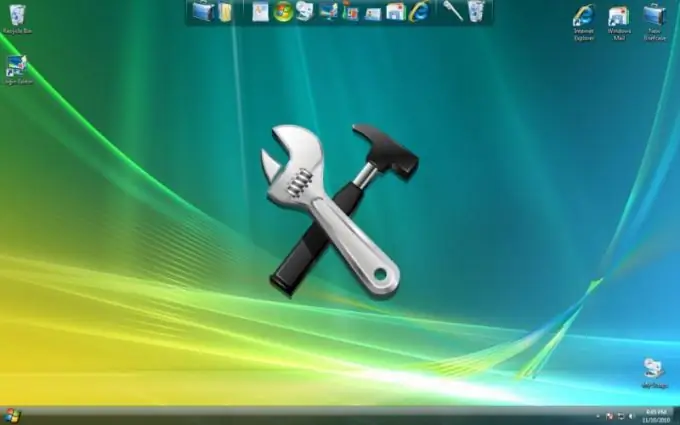
Zəruri
Windows 7 ƏS
Təlimat
Addım 1
Arxivləmə parametrlərinə "İdarəetmə Paneli" vasitəsilə daxil ola bilərsiniz - əməliyyat sisteminin əsas menyusunu açın və sağ sütunda bu adla maddə seçin. Paneldə "Kompüter məlumatlarının arxivləşdirilməsi" bağlantısını tapın və aktivləşdirin - "Sistem və Təhlükəsizlik" bölməsində yerləşir.
Addım 2
Windows 7 və Vista daxili axtarış sistemini istifadə edən bu Kontrol Paneli əlavəsinə daxil olmağın başqa bir yolu var. "Başlat" düyməsini vurun və ya Win düyməsini basın və üç hərf "arch" yazın. Sonra Enter düyməsini basın və ya axtarış nəticələri siyahısındakı yuxarı linki vurun? Bundan sonra tələb olunan kiçik tətbiq başlayacaq.
Addım 3
Üçüncü üsul bir Windows fayl meneceriniz varsa istifadə edilə bilər - "Explorer" pəncərəsi açıqdır. Hər hansı bir yerli diskin simgesini sağ vurun və açılan kontekst menyusundan "Xüsusiyyətlər" xəttini seçin. Açılan pəncərənin "Xidmət" sekmesinde "Arxiv" düyməsini vurun və ekranda eyni idarəetmə paneli əlavəsinin bir pəncərəsi görünəcək.
Addım 4
Yüklənmiş kiçik applet pəncərəsində "Verilənlərin arxivləşdirilməsi konfiqurasiya edilməyib" yazısını tapırsınızsa, narahat olacağınız heç bir şey yoxdur - sistem ayarlarınızdakı bu seçim ya artıq əlildir, ya da heç vaxt aktiv edilməyib. Əks təqdirdə, pəncərənin yuxarı sol küncündə "Cədvəli deaktiv et" bağlantısını vurun və bir az düşündükdən sonra tətbiqetmə icrası planlaşdırılan tapşırıqlar siyahısından çıxaracaq.
Addım 5
Müəyyən bir disk üçün ehtiyat nüsxəsini söndürmək mümkündür. Bunu etmək üçün əvvəlcə Win + Pause düymələri kombinasiyasına basın və sonra "Sistem Qoruması" bağlantısını vurun. Təhlükəsizlik Ayarları siyahısında istədiyiniz sürücünü seçin və Yapılandır düyməsini vurun. Başqa bir pəncərə açılacaq, ya da "Sistem qorumasını deaktiv et" qutusunu yoxlamalı və ya "Maksimum istifadə" yazısının yanındakı sürgüyü həddindən artıq sol mövqeyə keçirməyiniz lazımdır. Sonra OK düyməsini vuraraq hər iki parametr pəncərəsini bağlayın.






